Xác Định Không Gian Ổ Cứng Còn Trống Bao Nhiêu Trong Máy Tính?
Xác định không gian ổ cứng có sẵn sẽ khác nhau tùy thuộc vào hệ điều hành hiện đang được sử dụng. Dưới đây là danh sách các hệ điều hành khác nhau và các phương pháp xác định có bao nhiêu không gian có sẵn trong hệ điều hành đó.
Lưu ý: Bộ nhớ ( RAM ) và không gian ổ cứng là hai thứ hoàn toàn khác nhau. Nếu bạn muốn biết máy tính của bạn đã xem bao nhiêu RAM Làm thế nào để tìm thấy bao nhiêu RAM được cài đặt trên một trang máy tính .
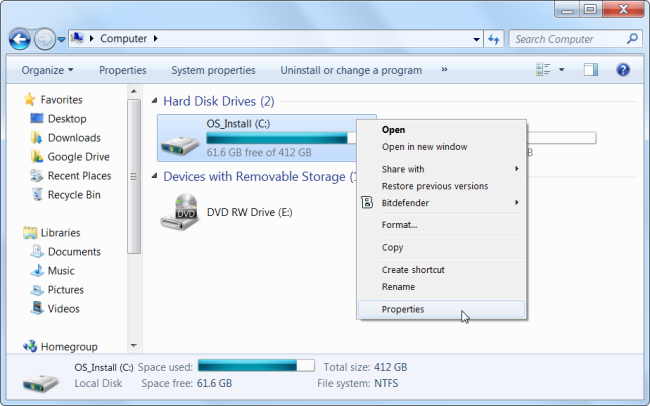
Người dùng Windows 10
- Từ Desktop của Windows , nhấn chuột phải vào nút Start hoặc nhấn phím tắt Windows + X để mở menu Power User Task .
- Trong menu Bắt đầu hoặc Power User Task, chọn File Explorer .
- Trong cửa sổ File Explorer, trên khung điều hướng bên trái, nhấp vào This PC .
- Sau khi chọn This PC, bạn sẽ thấy mỗi ổ đĩa với một tỷ lệ phần trăm nhỏ thanh bao nhiêu không gian đĩa đang được sử dụng, cũng như mô tả bao nhiêu là miễn phí và tổng số không gian đĩa. Nếu bạn cần thêm thông tin, bấm chuột phải vào ổ đĩa và chọn Properties .
Dưới đây là ví dụ về điều này có thể giống với ổ đĩa (C :).
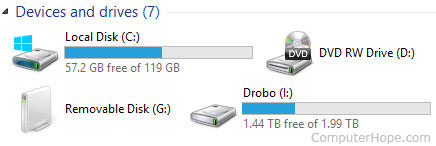
Người dùng Windows 8
- Từ Windows Desktop , bấm This PC hoặc bấm phím tắt Windows + E .
- Trong cửa sổ This PC, bạn sẽ thấy mỗi ổ đĩa với một thanh phần trăm nhỏ bao nhiêu không gian đĩa đang được sử dụng, cũng như mô tả bao nhiêu là miễn phí và tổng số không gian đĩa. Nếu bạn cần thêm thông tin, bấm chuột phải vào ổ đĩa và chọn Properties .
Người dùng Windows Vista và Windows 7
- Từ Windows Desktop , nhấn đúp chuột vào biểu tượng máy tính My Computer hoặc nhấn phím tắt Windows + E .
- Trong cửa sổ Computer, bạn sẽ thấy mỗi ổ đĩa với một thanh phần trăm nhỏ bao nhiêu không gian đĩa đang được sử dụng, cũng như mô tả bao nhiêu là miễn phí và tổng số không gian đĩa. Nếu bạn cần thêm thông tin , kích chuột phải vào ổ đĩa và chọn Properties .
Dưới đây là một ví dụ về những gì cửa sổ máy tính trông giống như với thanh tỷ lệ phần trăm.
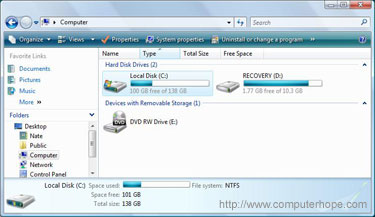
Người dùng Windows 95, 98, NT 4.x, 2000, ME và XP
- Từ Desktop của Windows , nhấp đúp vào biểu tượng My Computer .
- Trong My Computer, đánh dấu và nhấp chuột phải vào C: Drive hoặc ổ đĩa bạn muốn xác định dung lượng hoặc không gian có sẵn trên ổ đĩa.
- Trong trình đơn xuất hiện sau khi nhấp chuột phải vào ổ đĩa, chọn Properties .
- Cửa sổ Properties hiển thị dung lượng đã sử dụng, dung lượng trống và tổng dung lượng của ổ đĩa cứng hoặc các ổ đĩa khác, tương tự như những gì được hiển thị dưới đây.
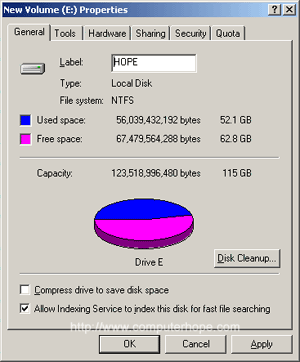
Người dùng Microsoft Windows 2000 và Windows XP
Nếu bạn đang chạy Windows 2000 hoặc Windows XP, Máy tính của tôi cũng hiển thị Kích thước Tổng số và Không gian trống cho mỗi ổ đĩa trong cửa sổ chính My Computer. Nếu bạn muốn hiển thị thêm thông tin, cũng như biểu đồ của không gian có sẵn, hãy làm theo các bước trên.
Mẹo: Bạn cũng có thể xem không gian có sẵn thông qua MS-DOS .
Người dùng dòng lệnh MS-DOS và Windows
Mở MS-DOS .
Để xác định không gian có sẵn trên một ổ cứng sử dụng MS-DOS, chúng tôi khuyên bạn nên sử dụng lệnh ‘dir‘.
Tại dấu nhắc DOS của MS-DOS, gõ: dir <nhấn enter>
Vào cuối danh sách thư mục, bạn sẽ thấy thông tin tương tự như ví dụ dưới đây.
2 tệp (s) 578 bytes 15 dir (s) 16,754.78 MB miễn phí
Như bạn có thể thấy ở trên, ổ cứng có trên 16 GB dung lượng trống. Nếu bạn muốn xem tất cả các tệp và khoảng trống mà họ đang chiếm, hãy nhập các lệnh dưới đây.
cd \
dir / s
Lệnh trên sẽ liệt kê tất cả các tệp trên máy tính của bạn (ngoại trừ các tệp ẩn) và cung cấp cho bạn tổng số không gian đĩa họ sử dụng cũng như không gian đĩa trống.
Người dùng Windows 3.x và NT 3.x
Trong Windows 3.x hoặc Windows NT 3.x, bạn có thể xác định dung lượng trống miễn phí bằng cách làm nổi bật ổ C: và trên thanh trạng thái ở cuối màn hình, xem không gian trống có sẵn và tổng số.